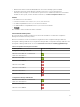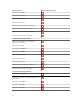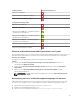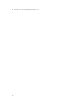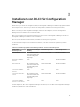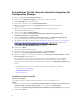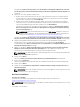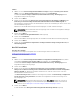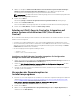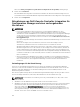Setup Guide
Der Bildschirm Dell Provisioning Service User Credentials for Configuration Manager Access (Dell
Provisioning Service-Benutzeranmeldeinformationen für den Configuration Manager-Zugriff) wird
angezeigt.
3. Führen Sie eines der folgenden Verfahren aus:
a. Geben Sie auf einem Standortserver ein Konto (mit erforderlichen Rechten) ein, damit der Dell
Provisioning Service auf Configuration Manager auf allen neu ermittelten Systemen mit iDRAC
zugreifen kann, und klicken Sie auf
Next (Weiter).
b. Geben Sie auf einer Configuration Manager-Admin-Konsole mit IIS den Namen des primären
Standortservers ein sowie den Benutzernamen und das Kennwort, das auf allen neu ermittelten
Systemen mit iDRAC bereitgestellt wird, und klicken Sie auf
Next (Weiter).
Um Dell Provisioning Server automatisch zu konfigurieren, wählen Sie Automatically configure
Dell Provisioning Server user permissions (Automatische Konfiguration der Dell Provisioning
Server-Berechtigungen) aus.
ANMERKUNG: Wenn der Benutzername kein Teil der SMS_Admins-Gruppe ist, müssen Sie
zusätzliche Berechtigungen für den WMI-Namespace bereitstellen. Weitere Informationen
finden Sie unter Namespace-Sicherheit festlegen und Berechtigungen erteilen.
Der Bildschirm Dell Provisioning Service User Credentials for Configuration Manager Access (Dell
Lifecycle Controller Utility-Benutzeranmeldeinformationen für den iDRAC-Zugriff) wird angezeigt.
4. Geben Sie die iDRAC-Anmeldeinformationen ein, behalten Sie die Standardeinstellungen zum
Überspringen von CN- und CA-Prüfungen und klicken Sie anschließend auf Next (Weiter).
Es wird der Bildschirm Dell Provisioning Service User Credentials for Configuration Manager Access
(Firewall-Einstellung ändern) angezeigt.
5. Wählen Sie die Option Add Provision Web Site Port in the firewall exception list (Bereitstellungs-
Website-Port zur Firewall-Ausnahmeliste hinzufügen) aus. Diese Option ermöglicht dem
Provisioning Server die Ermittlung der Zielsysteme auch bei aktiver Firewall.
ANMERKUNG: Der Bildschirm wird nur dann angezeigt, wenn Sie im Installationsprogramm den
Dell Provisioning Service auswählen.
6. Klicken Sie auf Weiter.
Das Fenster Ready to Install the Program (Bereit zur Programminstallation) wird angezeigt.
7. Klicken Sie auf Installieren.
Der Fortschrittsbalken wird angezeigt. Nach der Installation wird die Abschlussmeldung angezeigt.
8. Klicken Sie auf Weiter.
9. Klicken Sie unter Installation Completed Successfully (Installation erfolgreich abgeschlossen) auf
Finish (Fertigstellen).
ANMERKUNG: Als Teil der Installation wird eine Provisioning-Website erstellt und unter Internet
Information Services (IIS) konfiguriert.
Nur DLCU installieren
Info über diese Aufgabe
Informationen zu komponentenspezifischen Voraussetzungen finden Sie im Abschnitt
Komponentenspezifische Voraussetzungen.
ANMERKUNG: Stellen Sie sicher, dass Sie das DLCU auf dem Standortserver installieren, bevor es auf
der Admin-Konsole verwendet wird.
So installieren Sie nur DLCU:
17